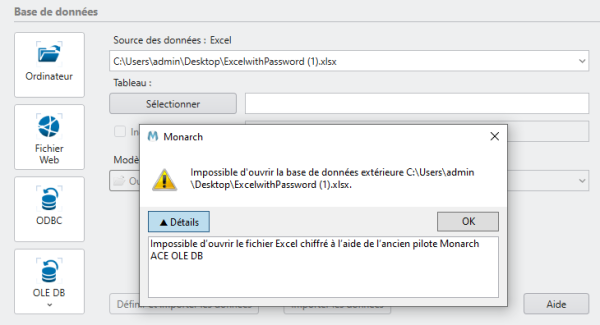Options d’entrée
Cette fenêtre permet de spécifier les options d’extraction des données des états et celles d’affichage des tables et récapitulatifs.
Pour y accéder, cliquez sur Options sur le ruban d’Accueil, puis sur Entrée sur celui de la fenêtre Options.
Champs
|
Champ |
Description |
|
Dates |
|
|
Format |
Le paramètre Format des dates spécifie comment Monarch Classic doit interpréter les dates extraites d’un état. Sélectionnez le format approprié dans la liste déroulante :
Remarque : Pour plus d’informations sur les formats de date pris en charge, voir Modification d’un type de la date prise en charge. |
|
Plage des années à deux chiffres |
Permet de modifier comment Monarch Classic interprète les dates lorsque l’année n’est représentée que par deux chiffres. Par exemple, la date 07-Mar-15 peut indiquer le 7 mars 1915 ou le 7 mars 2015. La zone d’édition permet de définir l’année initiale d’une plage calendaire de 100 ans, que Monarch Classic utilise ensuite pour interpréter la date. La plage calendaire par défaut va de 1950 à 2049. Sélectionnez la date initiale de votre choix dans la plage 1901 – 1999. Remarquez que l’année 1900 est également admise comme date initiale, moyennant l’entrée de la valeur 1900 sous le paramètre StartYear de la base de registres Windows : HKEY_CURRENT_USER\Software\Datawatch\Monarch\Settings\StartYear Établir une année initiale appropriée Pour établir une année initiale appropriée, commencez par rechercher dans vos états la date à deux chiffres la plus ancienne susceptible d’y apparaître. Paramétrez ensuite votre plage calendaire en fonction de l’année identifiée ou 5 à 10 ans plus tôt. Par exemple, si vos états contiennent des années d’engagement d’employés à deux chiffres et que votre entreprise existe depuis 30 ans, l’année initiale par défaut de Monarch Classic (1950) interprète correctement toutes les années à deux chiffres des états. Vous devez examiner tous les états pertinents avant d’établir l’année initiale. |
|
Motifs d’extraction |
Sélectionnez les combinaisons de date et/ou d’heure attendues dans vos états et que Monarch Classic doit extraire et convertir :
Remarque : Des caractères non-alphanumériques peuvent apparaître entre l’heure et la date. Par exemple, le format 0800-15 avril 1957 est reconnu comme heure/date, mais pas 0800 le 15 avril 1957. Monarch Classic rejette les caractères alphanumériques entre la date et l’heure pour éviter toute ambiguïté avec les noms de mois. |
|
Nombres |
|
|
Caractère décimal |
Ce paramètre désigne le caractère (point ou virgule) qui sépare la partie décimale de la partie entière d’un nombre. Le paramètre par défaut est la virgule (,), mais certains pays utilisent le point (.) comme caractère décimal. |
|
Texte |
|
|
Supprimer les espaces en début et fin des champs de caractères et mémo |
Sélectionnez cette option pour que Monarch Classic supprime automatiquement les espaces de tête et de fin des champs de caractères et mémo. |
|
Masquage |
|
|
Activer le masquage de champs d’état |
Sélectionnez cette option pour activer la fonctionnalité de masquage. Le Masquage permet de remplacer (ou masquer) certaines valeurs de champ, de façon à ne plus afficher qu’une représentation de ces valeurs et non plus les valeurs réelles. Lorsque cette option est sélectionnée, vous pouvez saisir le caractère à utiliser dans la rédaction (par exemple, X) dans le champ Caractère de remplacement. Vous pouvez aussi choisir d’utiliser des longueurs aléatoires pour les chaînes de caractères de remplacement afin de masquer encore mieux la valeur des données. Reportez-vous à la section Masquage de valeurs de champ pour plus de détails. |
Options de fichiers texte
|
Champ |
Description |
|
Formatage |
|
|
Codage |
Utilisez ce paramètre pour spécifier le format par défaut du fichier d’état. Monarch Classic gère les codages suivants :
Ces options sont aussi accessibles en fichiers ouverts, en cliquant avec le bouton droit sur l’état dans la vue État. Choix du meilleur codage sous Monarch Classic Sous les codages autres que ASCII ou ANSI, Monarch Classic doit procéder à une transformation à l’ouverture du fichier. Si vous contrôlez le système qui produit les fichiers destinés à Monarch Classic, considérez le codage produit par le système de manière à optimiser la performance de Monarch Classic. Ce faisant, n’oubliez pas que les fichiers UTF-16 sont beaucoup plus volumineux que les fichiers ASCII, ANSI et UTF-8. La liste ci-dessous énumère les codages gérés par Monarch Classic, en ordre de préférence, compte tenu de la taille de fichier et des exigences de transformation :
|
|
Page de code |
Sélectionnez la page de code appropriée pour le format de codage du fichier en entrée choisi. Cette option ne s’applique qu’aux systèmes de codage ASCII (14 pages de code disponibles), ANSI (10 pages de code) et EBCDIC (16 pages de code). Ces options sont aussi accessibles en fichiers ouverts, en cliquant avec le bouton droit sur l’état dans la vue État. |
|
Si des fichiers EBCDIC sont utilisés en entrée, les formats suivants peuvent également être sélectionnés :
|
|
|
Ignorer les caractères de contrôle d’impression |
Sélectionnez ce paramètre pour que Monarch Classic ne tienne compte d’aucun caractère de contrôle d’impression inférieur à ASCII 32, sauf :
|
|
Ne pas prendre en compte les caractères de contrôle et non imprimables supplémentaires |
Les caractères Unicode® figurant dans cette liste sont connus comme pouvant causer des problèmes d’alignement avec le système de capture des données basé sur la position dans la vue Conception d’état. Ces caractères sont, par exemple, U+008D (saut de ligne inverse), U0080 (caractère de remplissage), U+200B (espace de largeur nulle) et U+FEFF (espace de largeur nulle sans coupure). Cochez cette case pour ignorer ces caractères. Cliquez sur le bouton Plus d’informations pour afficher la liste des caractères Unicode. |
|
Masquer les n caractères de tête sur chaque ligne |
Lorsque vous téléchargez des fichiers d’impression à partir d’un réseau, d’un mini-ordinateur ou d’un mainframe, un ou plusieurs caractères risquent d’apparaître au début de chaque ligne. Le nombre exact et le type des caractères varient en fonction du système d’exploitation. Ces caractères sont généralement utilisés pour les commandes d’imprimante de saut de page, retour de chariot ou changement de ligne. Ils sont en général inutiles dans un fichier PC et risquent d’en affecter l’affichage dans la fenêtre d’état de Monarch Classic. Certains logiciels de communication sont suffisamment intelligents pour éliminer les caractères inutiles ou les convertir en caractères utiles dans les codes de caractère PC correspondants. Cependant, une commande de saut de page est généralement le seul caractère obtenu, et la plupart des logiciels de communication sont incapables de le convertir. Ce paramètre vous permet de spécifier le nombre de caractères de tête à éliminer de chaque ligne dans le fichier d’entrée. Les valeurs sont en général 0, 1 et 2. Les valeurs sont en général 0, 1 et 2, mais elles peuvent être comprises entre 0 et 99. Par exemple, si vous téléchargez à partir d’un ordinateur mainframe IBM 3090 à l’aide d’une carte de communication IRMA, chaque ligne de l’état est précédée de deux caractères non productifs. Vous pouvez les éliminer des données en entrant 2 dans la zone d’édition. |
|
Saut de page |
|
|
Ignorer les caractères de saut de page |
Avec ce paramètre, Monarch Classic ignore tous les caractères de saut de page de l’état. Utilisez-le pour désactiver les sauts de page codés en dur dans le fichier d’état et les remplacer par des sauts de page en fonction d’un sélecteur d’en-tête de page ou d’un paramètre Saut de page après n lignes (voir plus bas). |
|
Saut de page sur texte de tête masqué : n |
Pour les états produits par certains systèmes mainframe et intermédiaires, AS/400 notamment, un saut de page pourrait être indiqué par un caractère de contrôle de tête dans le fichier d’état. Cette option permet de masquer ce caractère de contrôle et d’imposer un saut de page lorsqu’un caractère particulier est rencontré. Remarque : Cette option n’est accessible qu’après spécification d’un nombre de caractères de tête à masquer. |
|
Saut de page après n lignes |
Ce paramètre vous permet d’ajouter des sauts de page à un fichier à intervalles réguliers en spécifiant le nombre de lignes souhaitées pour chaque page. Monarch Classic recherche les sauts de page existants dans l’état et en insère un virtuel chaque fois qu’il en manque un avant le nombre de lignes spécifiées. L’action produite par ce paramètre est modifiée par le paramètre ForcePageBreakLookAhead. |
|
Sécurité |
|
|
Masquer automatiquement l’échantillon de texte |
Si vous sélectionnez cette option, Monarch Classic masque automatiquement le texte. |
Options pour les fichiers Excel
|
Champ |
Description |
|
Types de données – Taille d’échantillon par défaut lors de la détection des types de données dans les colonnes. |
Demande à Monarch Classic d’analyser n lignes lors de l’ouverture de classeurs Excel pour déterminer un type de données approprié pour chaque colonne à charger. n peut prendre les valeurs suivantes :
|
|
Moteur par défaut à utiliser pour l’importation de fichiers depuis Excel |
Indique à Monarch Classic d’utiliser le moteur sélectionné lors de l’importation de tables à partir de fichiers Excel :
Cochez la case Toujours substituer le moteur Modern lors du chargement d’un projet ou d’un modèle qui utilise le moteur hérité si vous souhaitez que Monarch Classic utilise exclusivement le moteur Modern lors de l’importation d’un fichier Excel qu’il détecte comme utilisant le moteur Legacy (pour les anciens fichiers). Une option permet également de convertir les modèles ou projets actuellement ouverts (quel que soit le moteur utilisé) vers le moteur moderne, puis de les recharger. Monarch Classic ne peut pas ouvrir les fichiers Excel protégés par mot de passe via le connecteur ACE OLE DB. Dans ce cas-là, il convient d’utiliser le moteur Modern.
|
Sélection
|
Champ |
Description |
|
Caractères de sélection |
Ce paramètre sert à spécifier l’usage des caractères de sélection Monarch Classic standard ou les caractères secondaires. Les caractères secondaires ont été choisis pour être compatibles avec différentes langues, de façon à éviter le choix des caractères courants d’une langue particulière en tant que caractères génériques. Par exemple, dans le jeu de caractères de sélection standard, le sélecteur Alpha utilise un caractère courant en portugais ; le sélecteur numérique, un caractère courant en espagnol ; le sélecteur blanc, un caractère courant en allemand et le sélecteur non blanc, un caractère courant dans les langues scandinaves.
Remarque : Les caractères du jeu secondaire sont tous des caractères ANSI à valeur inférieure au code 128, dont la constance est ainsi assurée sur toutes les pages de code. Voir les caractères de sélection sur la barre d’action de l’Éditeur de masque pour déterminer les caractères utilisés. |
|
Non-regex sensible à la casse |
Cette option précise si les sélecteurs non-regex créés doivent respecter la casse. Si la case est cochée, saisir CLIENT sur la ligne de sélection pour créer un sélecteur depuis une ligne contenant le mot Client n’a aucun effet sur les lignes de l’état. |
Options linguistiques
|
Champ |
Description |
|
Police japonaise par défaut |
Spécifie la police à utiliser lorsque le fichier en entrée comporte des caractères japonais. Remarque : Les polices recommandées pour ce paramètre sont MS Gothic et MS Mincho. |
|
Police pour chinois simplifié par défaut |
Spécifie la police à utiliser lorsque le fichier en entrée comporte des caractères en chinois simplifié. Remarque : La police recommandée pour ce paramètre est NSimSun. |
|
Police pour chinois traditionnel par défaut |
Spécifie la police à utiliser lorsque le fichier en entrée comporte des caractères en chinois simplifié. Remarque : La police recommandée pour ce paramètre est MingLiu. |
|
Mode caractères pleine chasse |
Lorsqu’elle est activée, cette option indique à Monarch Classic de détecter les caractères pleine chasse pour les fichiers de saisie qui les utilisent, comme le japonais. Cette option active aussi :
Par défaut, ce mode est désactivé. |
Options de définition automatique
|
Champ |
Description |
|
Précision |
Lorsque la fonctionnalité Autodéfinition est utilisée, permet de spécifier le nombre de lignes d’échantillon à afficher pour vérifier la précision. |
Boutons généraux
|
Champ |
Description |
|
Enregistrer comme paramètres par défaut |
Enregistre les paramètres courants dans le Registre, en tant que paramètres par défaut des sessions Monarch Classic ultérieures. Remarque : A la fermeture du modèle actif, vous êtes invité à enregistrer les changements apportés. Vous devrez alors répondre Oui pour enregistrer les paramètres de l’onglet comme valeurs par défaut. Sinon, ils ne sont pas enregistrés. |
|
Rétablir les paramètres par défaut |
Restaure les paramètres aux dernières valeurs enregistrées dans le Registre. |
© 2025 Altair Engineering Inc. All Rights Reserved.